Windows7本机IP地址查看与修改
windows7系统下如何查看IP地址?win7查看IP地址的2个方法
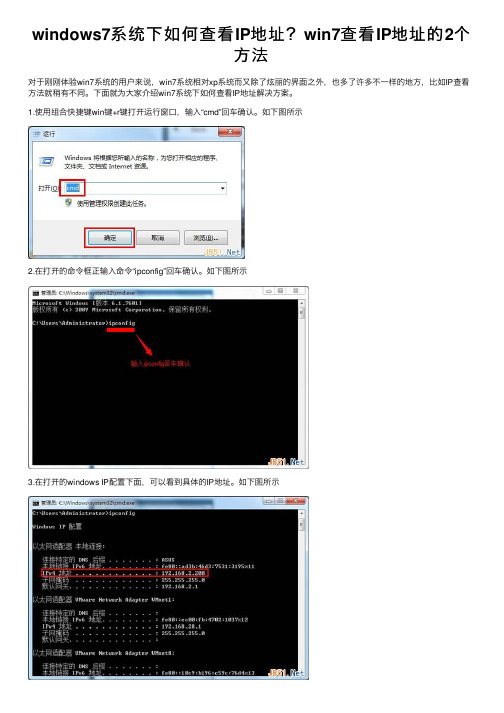
windows7系统下如何查看IP地址?win7查看IP地址的2个
⽅法
对于刚刚体验win7系统的⽤户来说,win7系统相对xp系统⽽⼜除了炫丽的界⾯之外,也多了许多不⼀样的地⽅,⽐如IP查看⽅法就稍有不同。
下⾯就为⼤家介绍win7系统下如何查看IP地址解决⽅案。
1.使⽤组合快捷键win键+r键打开运⾏窗⼝,输⼊“cmd”回车确认。
如下图所⽰
2.在打开的命令框正输⼊命令“ipconfig”回车确认。
如下图所⽰
3.在打开的windows IP配置下⾯,可以看到具体的IP地址。
如下图所⽰
4.很多⽤户不习惯⽤命令模式查看信息,下⾯就为⼤家讲解如何再电脑上直接查看IP地址。
点击桌⾯右下⾓的⽹络连接图标,选择“打开⽹络和共享中⼼”点击打开。
如下图所⽰
5.在打开的⽹络共享中⼼页⾯,我们选择点击打开“本地连接”进⼊下⼀步操作。
如下图所⽰
6.在本地连接状态窗⼝,我们点击“详细信息(E)…”查看IP地址。
如下图所⽰
7.以下就是详细的⽹络连接信息,详细的IP地址如下图所⽰
以上就是win7系统如何查看IP地址解决⽅案,有想要查询电脑IP地址的⽤户可以尝试以上的⽅案查询看看,希望以上的⽅案可以给⼤家更多的帮助。
查看IP和MAC地址的命令
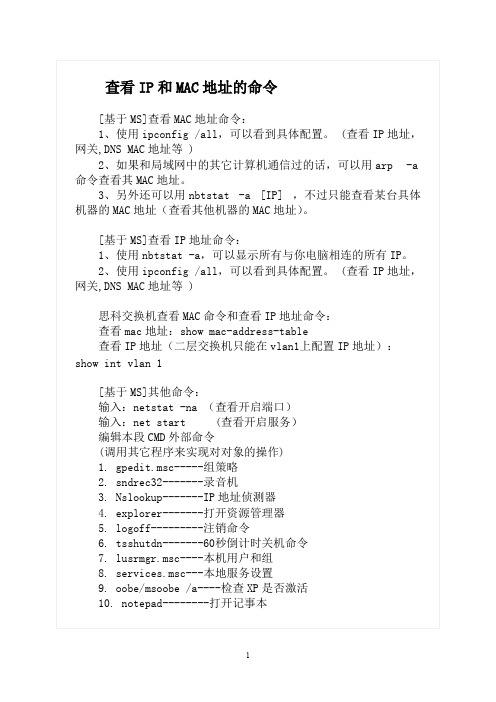
查看IP和MAC地址的命令[基于MS]查看MAC地址命令:1、使用ipconfig /all,可以看到具体配置。
(查看IP地址,网关,DNS MAC地址等 )2、如果和局域网中的其它计算机通信过的话,可以用arp -a 命令查看其MAC地址。
3、另外还可以用nbtstat -a [IP] ,不过只能查看某台具体机器的MAC地址(查看其他机器的MAC地址)。
[基于MS]查看IP地址命令:1、使用nbtstat -a,可以显示所有与你电脑相连的所有IP。
2、使用ipconfig /all,可以看到具体配置。
(查看IP地址,网关,DNS MAC地址等 )思科交换机查看MAC命令和查看IP地址命令:查看mac地址:show mac-address-table查看IP地址(二层交换机只能在vlan1上配置IP地址):show int vlan 1[基于MS]其他命令:输入:netstat -na (查看开启端口)输入:net start (查看开启服务)编辑本段CMD外部命令(调用其它程序来实现对对象的操作)1. gpedit.msc-----组策略2. sndrec32-------录音机3. Nslookup-------IP地址侦测器4. explorer-------打开资源管理器5. logoff---------注销命令6. tsshutdn-------60秒倒计时关机命令7. lusrmgr.msc----本机用户和组8. services.msc---本地服务设置9. oobe/msoobe /a----检查XP是否激活10. notepad--------打开记事本11. cleanmgr-------垃圾整理12. net start messenger----开始信使服务13. compmgmt.msc---计算机管理14. net stop messenger-----停止信使服务15. conf-----------启动netmeeting16. dvdplay--------DVD播放器17. charmap--------启动字符映射表18. diskmgmt.msc---磁盘管理实用程序19. calc-----------启动计算器20. dfrg.msc-------磁盘碎片整理程序21. chkdsk.exe-----Chkdsk磁盘检查22. devmgmt.msc--- 设备管理器23. regsvr32 /u *.dll----停止dll文件运行24. drwtsn32------ 系统医生25. rononce -p ----15秒关机26. dxdiag---------检查DirectX信息27. regedt32-------注册表编辑器28. Msconfig.exe---系统配置实用程序29. rsop.msc-------组策略结果集30. mem.exe--------显示内存使用情况31. regedit.exe----注册表32. winchat--------XP自带局域网聊天33. progman--------程序管理器34. winmsd---------系统信息35. perfmon.msc----计算机性能监测程序36. winver---------检查Windows版本37. sfc /scannow-----扫描错误并复原38. taskmgr-----任务管理器(2000/xp/200339. winver---------检查Windows版本40. wmimgmt.msc----打开windows管理体系结构(WMI)41. wupdmgr--------windows更新程序42. wscript--------windows脚本宿主设置43. write----------写字板44. winmsd---------系统信息45. wiaacmgr-------扫描仪和照相机向导46. winchat--------XP自带局域网聊天47. mem.exe--------显示内存使用情况48. Msconfig.exe---系统配置实用程序49. mplayer2-------简易widnows media player50. mspaint--------画图板51. mstsc----------远程桌面连接52. mplayer2-------媒体播放机53. magnify--------放大镜实用程序54. mmc------------打开控制台55. mobsync--------同步命令56. dxdiag---------检查DirectX信息57. drwtsn32------ 系统医生58. devmgmt.msc--- 设备管理器59. dfrg.msc-------磁盘碎片整理程序60. diskmgmt.msc---磁盘管理实用程序61. dcomcnfg-------打开系统组件服务62. ddeshare-------打开DDE共享设置63. dvdplay--------DVD播放器64. net stop messenger-----停止信使服务65. net start messenger----开始信使服务66. notepad--------打开记事本67. nslookup-------网络管理的工具向导68. ntbackup-------系统备份和还原69. narrator-------屏幕“讲述人”70. ntmsmgr.msc----移动存储管理器71. ntmsoprq.msc---移动存储管理员操作请求72. netstat -an----(TC)命令检查接口73. syncapp--------创建一个公文包74. sysedit--------系统配置编辑器75. sigverif-------文件签名验证程序76. sndrec32-------录音机77. shrpubw--------创建共享文件夹78. secpol.msc-----本地安全策略79. syskey---------系统加密,一旦加密就不能解开,保护windows xp系统的双重密码80. services.msc---本地服务设置81. Sndvol32-------音量控制程序82. sfc.exe--------系统文件检查器83. sfc /scannow---windows文件保护84. tsshutdn-------60秒倒计时关机命令85. tourstart------xp简介(安装完成后出现的漫游xp程序)86. taskmgr--------任务管理器87. eventvwr-------事件查看器88. eudcedit-------造字程序89. explorer-------打开资源管理器90. packager-------对象包装程序91. perfmon.msc----计算机性能监测程序92. progman--------程序管理器93. regedit.exe----注册表94. rsop.msc-------组策略结果集95. regedt32-------注册表编辑器96. rononce -p ----15秒关机97. regsvr32 /u *.dll----停止dll文件运行98. regsvr32 /u zipfldr.dll------取消ZIP支持99. cmd.exe--------CMD命令提示符100. chkdsk.exe-----Chkdsk磁盘检查101. certmgr.msc----证书管理实用程序102. calc-----------启动计算器103. charmap--------启动字符映射表104. cliconfg-------SQL SERVER 客户端网络实用程序105. Clipbrd--------剪贴板查看器106. conf-----------启动netmeeting107. compmgmt.msc---计算机管理108. cleanmgr-------垃圾整理109. ciadv.msc------索引服务程序110. osk------------打开屏幕键盘111. odbcad32-------ODBC数据源管理器112. oobe/msoobe /a----检查XP是否激活113. lusrmgr.msc----本机用户和组114. logoff---------注销命令115. iexpress-------木马捆绑工具,系统自带116. Nslookup-------IP地址侦测器一,ping它是用来检查网络是否通畅或者网络连接速度的命令。
看如何查看本机的IP地址
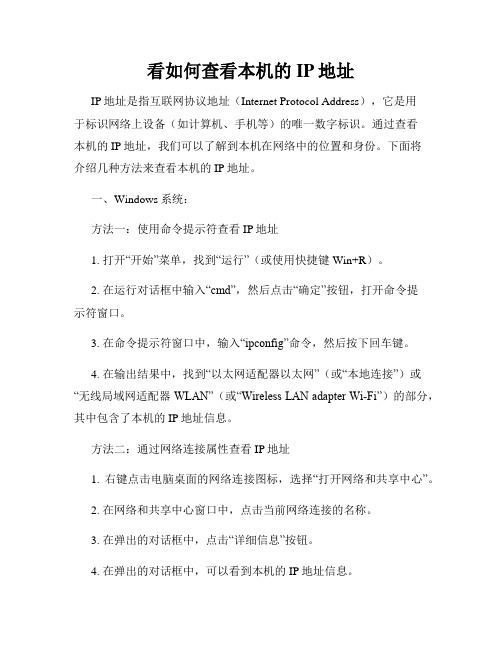
看如何查看本机的IP地址IP地址是指互联网协议地址(Internet Protocol Address),它是用于标识网络上设备(如计算机、手机等)的唯一数字标识。
通过查看本机的IP地址,我们可以了解到本机在网络中的位置和身份。
下面将介绍几种方法来查看本机的IP地址。
一、Windows系统:方法一:使用命令提示符查看IP地址1. 打开“开始”菜单,找到“运行”(或使用快捷键Win+R)。
2. 在运行对话框中输入“cmd”,然后点击“确定”按钮,打开命令提示符窗口。
3. 在命令提示符窗口中,输入“ipconfig”命令,然后按下回车键。
4. 在输出结果中,找到“以太网适配器以太网”(或“本地连接”)或“无线局域网适配器WLAN”(或“Wireless LAN adapter Wi-Fi”)的部分,其中包含了本机的IP地址信息。
方法二:通过网络连接属性查看IP地址1. 右键点击电脑桌面的网络连接图标,选择“打开网络和共享中心”。
2. 在网络和共享中心窗口中,点击当前网络连接的名称。
3. 在弹出的对话框中,点击“详细信息”按钮。
4. 在弹出的对话框中,可以看到本机的IP地址信息。
二、Mac系统:方法一:通过系统偏好设置查看IP地址1. 点击屏幕右上角的苹果图标,选择“系统偏好设置”。
2. 在系统偏好设置窗口中,找到并点击“网络”选项。
3. 在“网络”窗口中,选择当前正在使用的网络连接,如Wi-Fi或以太网。
4. 在右侧的信息栏中,可以看到本机的IP地址信息。
方法二:通过终端命令查看IP地址1. 打开“应用程序”文件夹,找到“实用工具”文件夹,打开“终端”。
2. 在终端窗口中,输入以下命令并按下回车键:```ifconfig | grep "inet "```3. 终端将会输出包含本机IP地址信息的结果。
三、iOS系统:1. 打开“设置”应用。
2. 在设置界面中,选择“Wi-Fi”或“蜂窝移动数据”,找到当前连接的网络名称。
Windows CMD命令与任务计划管理技巧

Windows CMD命令与任务计划管理技巧在Windows操作系统中,CMD命令和任务计划是非常有用的工具,可以帮助用户更好地管理和控制计算机的各项任务和操作。
本文将介绍一些常用的CMD命令和任务计划管理技巧,帮助读者更好地利用这些工具。
一、CMD命令的基本使用CMD命令是Windows系统中的命令行工具,可以通过它执行各种系统操作和管理任务。
下面是一些常用的CMD命令及其功能:1. ipconfig:用于查看和配置网络连接信息。
通过输入“ipconfig”命令,可以查看本机的IP地址、子网掩码、默认网关等信息,方便网络设置和故障排除。
2. ping:用于测试网络连接是否正常。
通过输入“ping”命令加上目标IP地址或域名,可以检查网络连接的稳定性和延迟情况。
3. netstat:用于查看网络连接状态和统计信息。
通过输入“netstat”命令,可以查看当前计算机的网络连接情况,包括本地地址、远程地址、连接状态等。
4. tasklist:用于查看当前运行的进程列表。
通过输入“tasklist”命令,可以列出当前计算机上所有正在运行的进程,方便用户了解系统资源的使用情况。
5. taskkill:用于终止指定的进程。
通过输入“taskkill”命令加上进程ID或进程名称,可以强制关闭指定的进程,适用于处理无响应或异常的程序。
二、任务计划的基本操作任务计划是Windows系统中的一项功能,可以帮助用户自动执行特定的任务或程序。
下面是一些任务计划的基本操作技巧:1. 创建任务计划:打开“任务计划程序”窗口,点击“创建基本任务”按钮,按照向导提示设置任务的名称、触发器、操作等参数,可以创建一个新的任务计划。
2. 编辑任务计划:在“任务计划程序”窗口中,选中要编辑的任务计划,右键点击选择“属性”,可以修改任务的各项参数,如触发器、操作、条件等。
3. 启用/禁用任务计划:在“任务计划程序”窗口中,选中要操作的任务计划,点击“启用”或“禁用”按钮,可以开启或关闭任务计划的自动执行功能。
Win7怎么设置IP地址?Win7如何修改添加IP地址
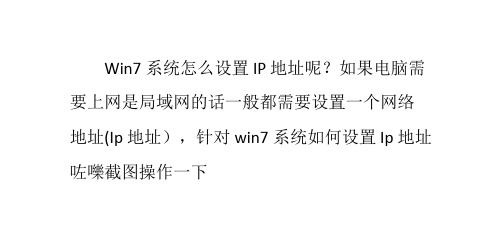
设置好之后,点击“确定”即可完成 IP 设 置(注意如果 IP 有冲突的话,根据提示会影响 上网,需要更换一个 IP 地址)
查看 IP 地址
如果需要查看网卡连接的属性状态,可以选 择网卡右键选择”状态”
即使已经出门了,还是有很多意外让你不得回来
点击之后可以打开查看网卡的连接状态,点 击“详细信息”可以查看当前网卡的详细连接情 况和设置啦注意事项
Win7 系统怎么设置 IP 地址呢?如果电脑需 要上网是局域网的话一般都需要设置一个网络 地址(Ip 地址),针对 win7 系统如何设置 Ip 地址 咗嚛截图操作一下
win7Win7 如何添加 IP WIN7 设置 IP 地址 找到任务栏网卡本地连接图标,鼠标右键,
打开 win7“网络和共享中心”, 右下角没有图标呢
即使已经出门了,还是有很多意外让你不得不回来
如果任务栏没有本地连接图标,可以找到开
始菜单“控制面板”进入设置
打开控制面板菜单之后,找到里面的“网络 和 inter---查看网络状态和任务”同样可以打开 进入到“网络共享中心”页面
即使已经出门了,还是有很多意外让你不得不回来
打开之后,你会发现跟之前 XP 系统的“网 上邻居”属性菜单里面的效果一样,会列出当前 系统的网卡连接
点击选择需要设置的网卡连接如“本地连
接”属性里面找到 inter 协议 ipv4 点击“属性”
点击属性之后,进入 interIPv4 属性详细设 置菜单,注意选择“使用下面 ip 地址”可以静 态设置 ip,输入需要的 IP 地址和对应的掩码网
关等信息确定即可
即使已经出门了,还是有很多意外让你不得不回来
除此之外 win7 设置 IP 还有很多方法,截图
只是一般的常规操作啦。如果是拨号上网的用 户,可以不需要设置 IP,插上本地连接直接拨号 就可以啦
Win7系统怎么查看自己电脑ip地址
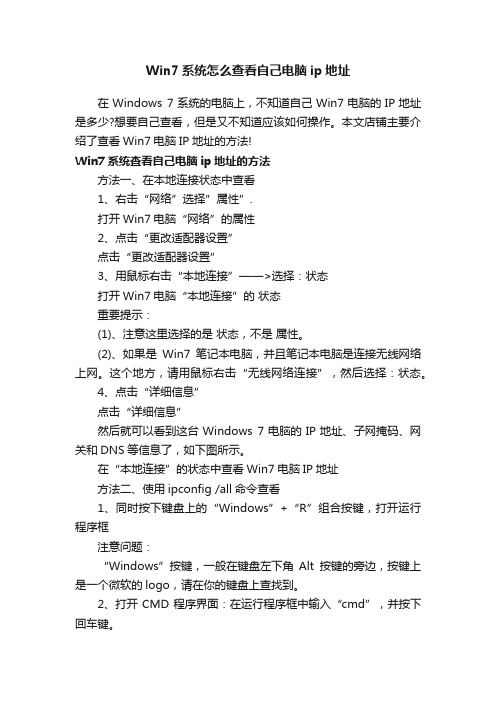
Win7系统怎么查看自己电脑ip地址在Windows 7系统的电脑上,不知道自己Win7电脑的IP地址是多少?想要自己查看,但是又不知道应该如何操作。
本文店铺主要介绍了查看Win7电脑IP地址的方法!Win7系统查看自己电脑ip地址的方法方法一、在本地连接状态中查看1、右击“网络”选择”属性”.打开Win7电脑“网络”的属性2、点击“更改适配器设置”点击“更改适配器设置”3、用鼠标右击“本地连接”——>选择:状态打开Win7电脑“本地连接”的状态重要提示:(1)、注意这里选择的是状态,不是属性。
(2)、如果是Win7笔记本电脑,并且笔记本电脑是连接无线网络上网。
这个地方,请用鼠标右击“无线网络连接”,然后选择:状态。
4、点击“详细信息”点击“详细信息”然后就可以看到这台Windows 7电脑的IP地址、子网掩码、网关和DNS等信息了,如下图所示。
在“本地连接”的状态中查看Win7电脑IP地址方法二、使用ipconfig /all命令查看1、同时按下键盘上的“Windows”+“R”组合按键,打开运行程序框注意问题:“Windows”按键,一般在键盘左下角Alt按键的旁边,按键上是一个微软的logo,请在你的键盘上查找到。
2、打开CMD程序界面:在运行程序框中输入“cmd”,并按下回车键。
在运行程序框中输入“cmd”3、在CMD界面中输入命令“ipconfig /all”,然后按键盘上的回车键。
在CMD界面中输入命令“ipconfig /all”4、在运行结果中,也可以看到这台Windows 7电脑的IP地址、子网掩码、网关和DNS等信息,如下图所示。
使用ipconfig /all命令查看Win7电脑的IP地址温馨提示:以上两种方法,都可以用来查看Windows7电脑的IP地址,大家操作的时候,可以根据自己的习惯,选择一种方式来查看即可。
小编平时维护电脑的时候,比较喜欢使用第2种方式来查看电脑的IP地址。
显示和修改IP地址与物理地址之间的转换表

1、ARP: 显示和修改IP地址与物理地址之间的转换表ARP -s inet_addr eth_addr [if_addr]ARP -d inet_addr [if_addr]ARP -a [inet_addr] [-N if_addr]-a 显示当前的ARP信息,可以指定网络地址-g 跟-a一样.-d 删除由inet_addr指定的主机.可以使用* 来删除所有主机.-s 添加主机,并将网络地址跟物理地址相对应,这一项是永久生效的。
eth_addr 物理地址.if_addr If present, this specifies the Internet address of theinterface whose address translation table should be modified.If not present, the first applicable interface will be used.例子:C:\>arp –a (显示当前所有的表项)Interface: 10.111.142.71 on Interface 0x1000003Internet Address Physical Address Type10.111.142.1 00-01-f4-0c-8e-3b dynamic //物理地址一般为48位即6个字节10.111.142.112 52-54-ab-21-6a-0e dynamic10.111.142.253 52-54-ab-1b-6b-0a dynamicC:\>arp -a 10.111.142.71(只显示其中一项)No ARP Entries FoundC:\>arp -a 10.111.142.1(只显示其中一项)Interface: 10.111.142.71 on Interface 0x1000003Internet Address Physical Address Type10.111.142.1 00-01-f4-0c-8e-3b dynamicC:\>arp -s 157.55.85.212 00-aa-00-62-c6-09 添加,可以再打入arp –a 验证是否已经加入.2、ftp:(功能就不用描述了,请参看下面的具体用法)该命令只有在安装了TCP/IP 协议之后才可用。
win7系统设置ip地址的方法
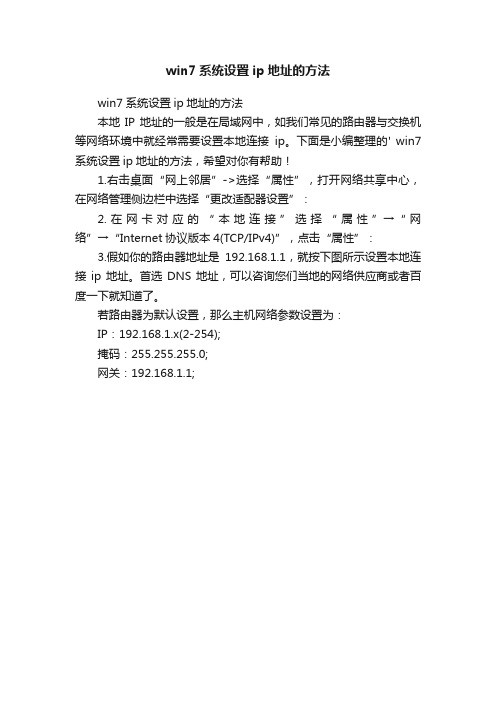
win7系统设置ip地址的方法
win7系统设置ip地址的方法
本地IP地址的一般是在局域网中,如我们常见的路由器与交换机等网络环境中就经常需要设置本地连接ip。
下面是小编整理的' win7系统设置ip地址的方法,希望对你有帮助!
1.右击桌面“网上邻居”->选择“属性”,打开网络共享中心,在网络管理侧边栏中选择“更改适配器设置”:
2.在网卡对应的“本地连接”选择“属性”→“网络”→“Internet协议版本4(TCP/IPv4)”,点击“属性”:
3.假如你的路由器地址是192.168.1.1,就按下图所示设置本地连接ip地址。
首选DNS地址,可以咨询您们当地的网络供应商或者百度一下就知道了。
若路由器为默认设置,那么主机网络参数设置为:
IP:192.168.1.x(2-254);
掩码:255.255.255.0;
网关:192.168.1.1;。
- 1、下载文档前请自行甄别文档内容的完整性,平台不提供额外的编辑、内容补充、找答案等附加服务。
- 2、"仅部分预览"的文档,不可在线预览部分如存在完整性等问题,可反馈申请退款(可完整预览的文档不适用该条件!)。
- 3、如文档侵犯您的权益,请联系客服反馈,我们会尽快为您处理(人工客服工作时间:9:00-18:30)。
Windows7查看本机IP地址信息
如何在Windows7下查看本机IP地址信息
相信很多朋友在接触Windows 7之前都还是一直在使用Windows XP,而没有体验过Windows Vista。
而Windows 7的界面和操作方式,都与Windows XP有很大的区别,很多操作都可能会让大家感到无从下手。
下面,我就来为大家介绍两种在Windows 7中查看本机IP地址信息的方法,让大家在需要用到IP地址的时候不会无所适从。
第一,使用命令行方式查看IP地址信息
首先,我们来回顾一下使用命令行方式查看IP地址信息的方法。
从DOS时代起,IPCONFIG命令就是用来配置和查看网络信息的工具,在之后的每个Windows系统中,也仍然都保留了它。
所以,我们当然可以在命令提示符中通过命令行操作方式来获得本级的IP地址信息。
在开始菜单中选择“运行”命令,打开“运行”对话框,然后输入“cmd”,点击“确定”按钮来打开一个命令提示符窗口,在cmd中输入ipconfig,就能看到IP地址。
第二,通过图形界面查看IP地址
1、打开“控制面板”接着打开“网络和Internet”再打开“网络和共享中心”,如下图:
2、点击“高级网络服务(ANS)#0状态”按钮;
3、双击“详细信息(E)…”按钮;
4、在网络连接详细信息对话框中就可以看到IPv4地址:172.16.0.103,这就是本机的Ip地址。
WIN7系统的设置IP的步骤
1.点击屏幕左下角的“开始”按钮,在打开的菜单里点击“控制面板”
2. 在控制面板里点击“网络与Internet”
3. 点击“网络与共享中心”
4. 点击左侧的“更改适配器设置”
5. 右击插了网线的网卡接口相应的“本地连接”图标,点击“属性”
6. 选中“Internet协议版本4(TCP/IPv4),再点击“属性”
7. 如果路由器可以自动分配IP地址,则可以选中“自动获取IP地址”即可;
如果需要手动设置IP地址,则按照网络要求手动填写IP地址数值,
通常局域网关设置成“192.168.0.1”,客户端依次分配IP“192.168.0.2”至“192.168.0.254”(其中“192.168.0”为网段名,就是这个网的编号为这个;而“1”至“254”为客户机的编号,一般“1”留给网关主机,而“255”作为广播地址,不能给客户机使用)
有时根据路由器的厂家不同,网段编号默认为“192.168.1”,这个可以在“192.168.0”网段设置无效后尝试设置成这个网段,或询问网络管理员具体的网段号及可使用的IP地址,子网掩码为“255.255.255.0”
(这其实就类似于一个开关设置,“255”为“开”,“0”为“关”,“开”对应的编号为“网段号”,“关”对应的编号为“主机号”)
DNS服务器即域名解析服务器,就像114查号台一样,需要用它将我们输入的之类的域名转换成这个网站的IP地址,所以需要填写各网络服务供应商的DNS服务器地址,如:国内网通为202.102.128.68和201.102.134.68
下图即是一种典型的局域网IP地址规则:
8、设置完后点击“确定”,新IP地址即刻生效。
网络通断测试
前提条件:本地电脑和目的电脑在同一局域网内,并且有各自独立的IP。
我们假设本地电脑IP是192.168.1.2
目的电脑IP是192.168.1.3
网关IP是192.168.1.1
步骤如下:
1.打开开始菜单,运行,输入cmd进入dos模拟环境;
2.ping192.168.1.1验证网络是连通的;
3.trace192.168.1.3验证从本地电脑到目的电脑的路由是通的;
stat看局域网内所有电脑
5.从显示的IP里找到目的电脑的名称即可。
如下:医院放射科所DCOM传输需要的IP:
本机: IP 129.88.47.220 网关129.88.47.254 AE:CANON_CCR worklist: IP:129.88.47.8 AE:WL_DRYD port:801 PACS: IP:129.88.47.8 AE:DRYD port:1119
相机:IP:129.88.47.201 DS5503A 104
129.88.47.202 DS5503B 104
129.88.47.203 DS5300A 104
虚拟相机129.88.47.10 PS_YDDR 5007
网线制作
568A标准:
绿白——1,绿——2,橙白——3,蓝——4,蓝白——5,橙——6,棕白——7,棕——8
568B标准:
橙白——1,橙——2,绿白——3,蓝——4,蓝白——5,绿——6,棕白——7,棕——8
只是用1.2.3.6(白橙、橙、白绿,绿),十百兆网卡这几线就可以了,千兆网卡就必须要8条线
两台电脑直接连13,26要交。
